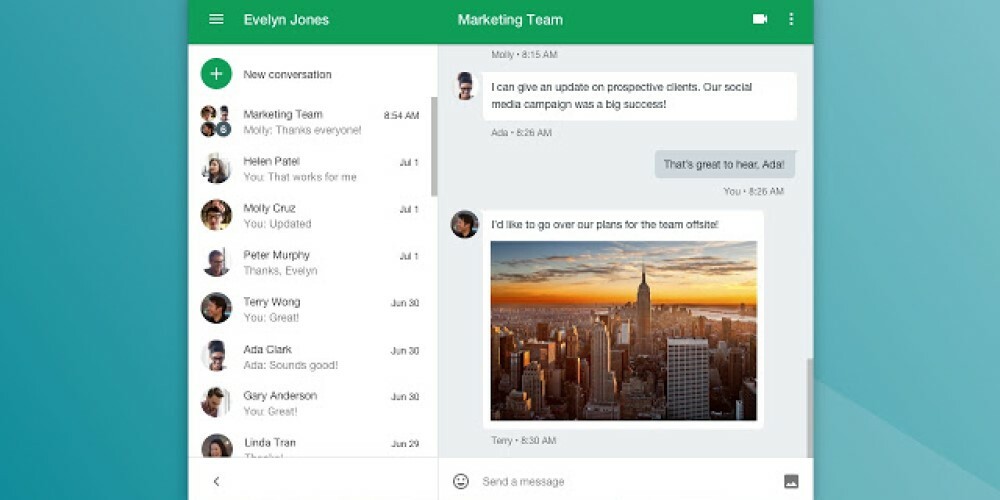Denne software holder dine drivere kørende og holder dig dermed beskyttet mod almindelige computerfejl og hardwarefejl. Tjek alle dine chauffører nu i 3 nemme trin:
- Download DriverFix (verificeret downloadfil).
- Klik på Start scanning for at finde alle problematiske drivere.
- Klik på Opdater drivere for at få nye versioner og undgå systemfejl.
- DriverFix er downloadet af 0 læsere denne måned.
Mens du prøver at oprette en tabelvisualisering i Power BI med beregnede kolonner, der indeholder målinger, der også er baseret på tabellen, kan du støde på Power bI-fejl, der blev registreret en cirkulær afhængighed i Power BI Service. Dette synes at have påvirket mange brugere med forskellige formler som rapporteret i Power BI-community.
Jeg prøver at oprette en tabelvisualisering i Power BI. Hvor jeg viser salg efter kategori og mål%. Nu opretter jeg 2 beregnede kolonner i den. Den første kolonne fortæller mig årligt salgsmål. Hvilket er som nedenfor:
Månedligt salgsmål = (1 + mål%) * [Månedsudsalg].
Jeg får fejlen som "Der blev registreret en cirkulær afhængighed".
Følg fejlfindingstipene for at rette fejlen ved hånden.
Sådan løses fejl i cirkulær afhængighed i Power BI
1. Kontroller Power BI-begrænsninger
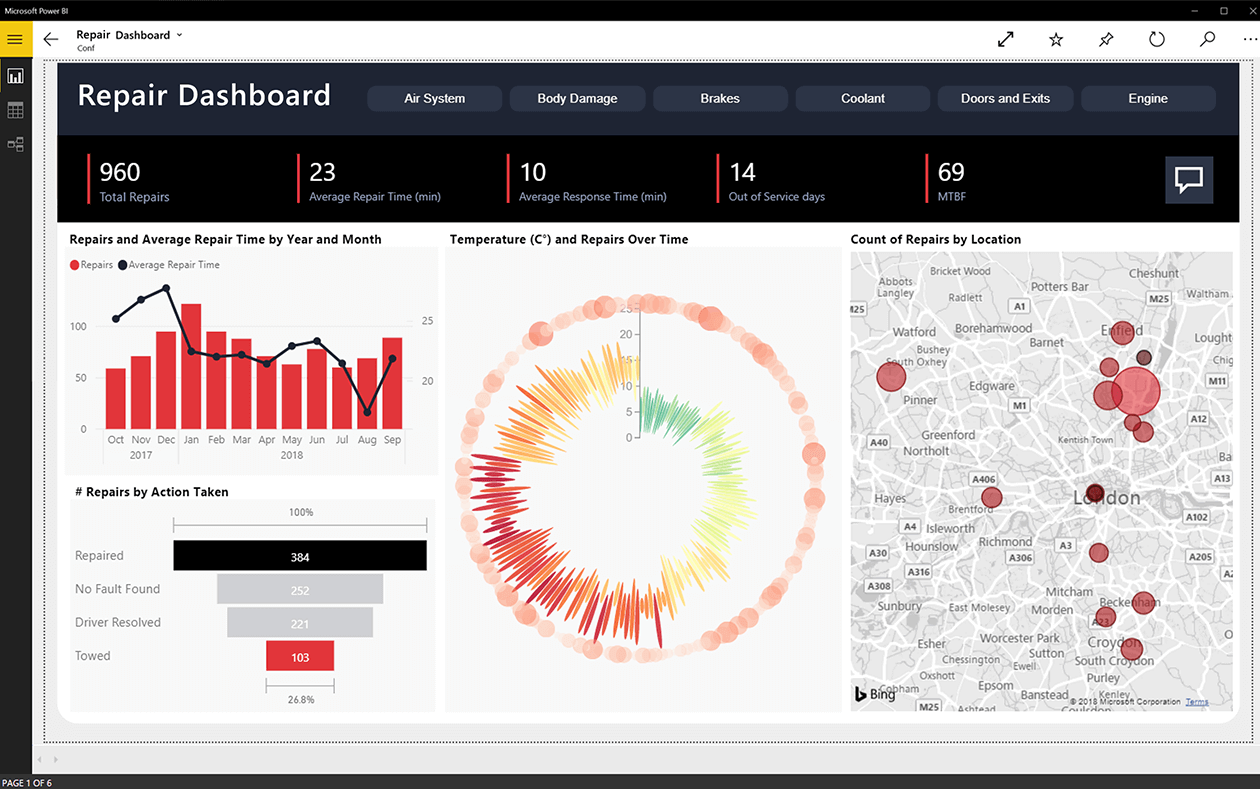
- Hvis du forsøger at have to beregnede kolonner, der indeholder mål, der også er baseret på denne tabel, understøttes den ikke af Power BI.
- Så du skal tilpasse formlen, så målene er forskellige i to tabeller.
- For mere information om Power BI-cirkulære afhængigheder, skal du læse Forståelse af cirkulære afhængigheder i tabel- og PowerPivot-artikel af Alberto Ferrari.
Denne guide hjælper dig med at blive ekspert i Power BI!
2. Brug Excel til dataforberedelse

- Hvis du forsøger at udføre sådan dataforberedelse i PowerPivot, kan du prøve Excel for at udføre den samme forberedelse.
- Hvis datamængden ikke er for stor, kan du bruge Excel til dataforberedelse og derefter importere den til PowerPivot.
- Hvis datamængden er for stor til at forberede data i Excel-appen, skal du overveje at bruge Power Query til at løse problemet.
3. Andre løsninger at prøve
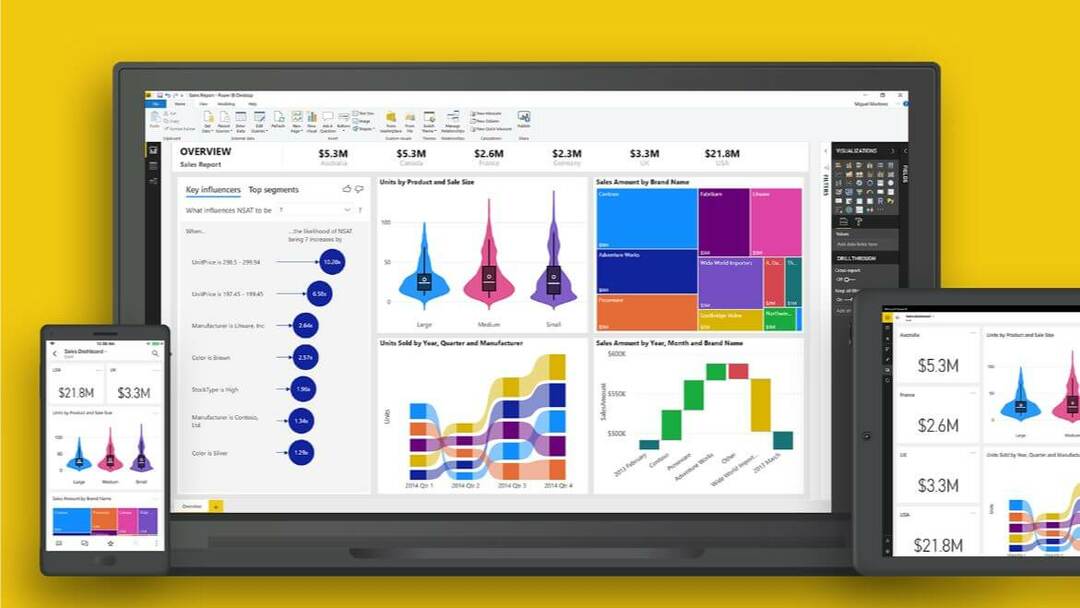
- Hvis problemet ikke er med din calc-kolonne, kan problemet opstå, hvis du allerede har andre calc-kolonner.
- Også, hvis din tabel ikke har en primær nøgle, tillader Power BI dig ikke at oprette flere calc-kolonner.
Konceptet med cirkulære afhængigheder kan blive komplekst, hvis du går glip af det grundlæggende, mens du opretter tabellerne og forbereder dataene. Prøv at følge tip til fejlfinding i denne artikel, og kontroller, om du er i stand til at løse "en cirkulær afhængighed blev opdaget" Power BI-fejl.
RELATEREDE HISTORIER, DU MÅ LIKE:
- 5 gratis cloud regnskabssoftware til at holde dine bøger opdateret i farten
- Top 3 browsere til problemfri SharePoint-brug
- Sådan opdateres data i Power BI [TRIN-FOR-TRIN-GUIDE]